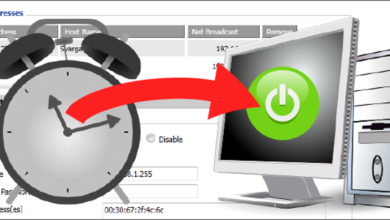كيفية إرسال iPhone إلى Android TV بخطوات سهلة

على جانب Android للأشياء ، إذا كانت هناك ميزة واحدة سلسة ومتكاملة بإحكام ، فيجب أن تكون ميزة Chromecast . يمكنك عرض شاشة Android على جهاز التلفزيون الخاص بك في غضون ثوانٍ ودون أي تأخير بسبب التآزر الأعمق بين نظامي Google الأساسيين. وبالمثل ، على جانب iPhone ، طورت Apple ميزة AirPlay مماثلة تعمل بشكل جيد عبر أجهزة Apple TV ، ولكنها لا تدعم الإرسال إلى Android TV. ومع ذلك ، في هذه المقالة ، نوضح لك كيفية التغلب على هذا القيد وإرسال iPhone إلى Android TV ، وجعل Android TV الخاص بك متوافقًا مع AirPlay. لذلك دون أي تأخير ، دعنا ننتقل إلى الدليل.
إرسال iPhone إلى Android TV (يناير 2021)
قبل أن ننتقل إلى الدليل ، ضع في اعتبارك ، لكي يعمل تسجيل الشاشة ، يجب توصيل كل من iPhone و Android TV بشبكة WiFi مشتركة . بصرف النظر عن ذلك ، تأكد من أن كلا الجهازين أقرب إلى جهاز التوجيه للحصول على أفضل تجربة انعكاس للشاشة من iPhone إلى Android TV.
1. إذا كنت تستخدم تطبيقات تدعم Chromecast مثل تطبيقات Google و Netflix وما إلى ذلك ، فيمكنك بسهولة إرسال شاشة iPhone إلى Android TV. لن تضطر إلى جعل Android TV الخاص بك متوافقًا مع AirPlay لأن هذه التطبيقات تأتي مع ميزة Chromecast المدمجة. فقط افتح أي تطبيق مدعوم (في حالتي ، صور Google) وابحث عن زر “إرسال”. يقع عادةً في الزاوية العلوية اليمنى أو السفلية اليمنى. الآن ، اضغط عليها.
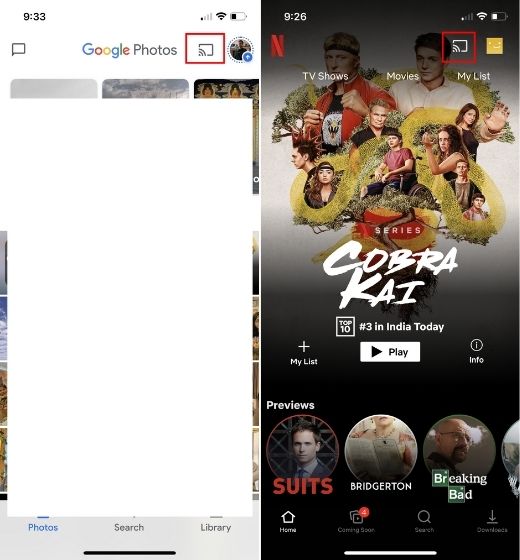
2. بعد ذلك ، انقر على Android TV وها هو متوفر لديك. ستظهر شاشة iPhone الخاصة بك على Android TV في غضون ثوانٍ. أفضل جزء هو أنه يدعم أيضًا إخراج الصوت ووضع أفقي .
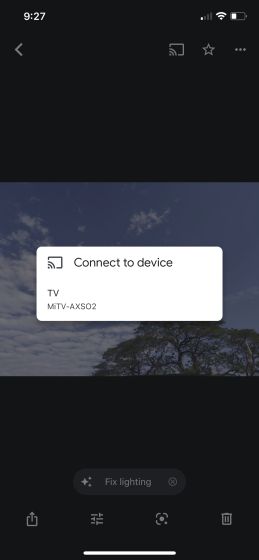
3. في حالة عدم استخدامك لأي من التطبيقات المدعومة من Chromecast وترغب في عكس شاشة iPhone بالكامل على Android TV ، فأنت بحاجة إلى تثبيت تطبيق تابع لجهة خارجية. والمضي قدما في تثبيت ApowerMirror ( اي فون / الروبوت TV – الحرة، والعروض عمليات الشراء داخل التطبيق) في كل من آيفون وأندرويد TV. ستجعل Android TV الخاص بك متوافقًا مع AirPlay.
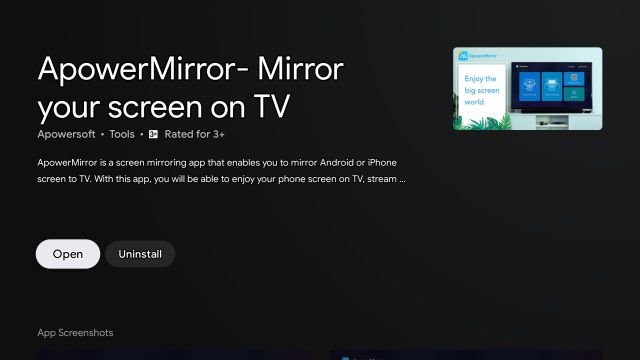
4. الآن ، افتح ApowerMirror على أجهزتك ومنح الأذونات اللازمة. بعد ذلك ، على جهاز iPhone الخاص بك ، افتح مركز التحكم واضغط على “Screen Mirroring” . ستجد هنا “Apowersoft” جنبًا إلى جنب مع اسم Android TV. اضغط عليها لإرسال جهاز iPhone الخاص بك إلى Android TV.
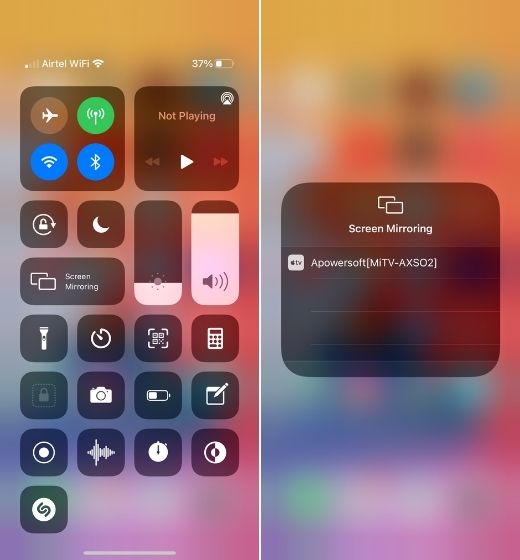
5. أخيرًا ، ستظهر شاشة iPhone على التلفزيون الأكبر حجمًا. يمكنك الآن استخدام أي تطبيق على جهاز iPhone الخاص بك وسيتم عكسه على Android TV. كما أنه يدعم إخراج الصوت ، والتكبير / التصغير ، والوضع الأفقي . هذا رائع ، أليس كذلك؟ من الآن فصاعدًا ، لن تحتاج إلى فتح التطبيق والحفاظ عليه نشطًا على كلا الجهازين.
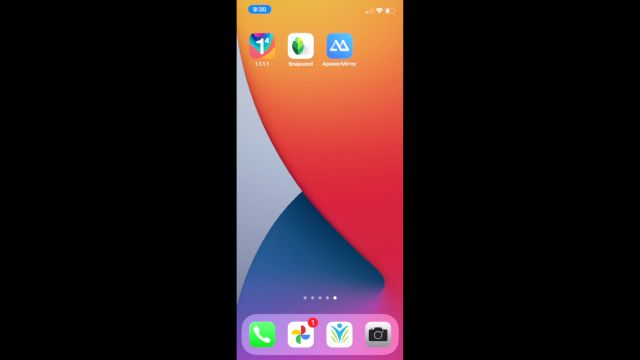
6. إذا كنت تعاني من أي تأخير أو انخفاض في الإطار ، فافتح ApowerMirror على تلفزيون Android وانتقل إلى الإعدادات -> الإعدادات العامة -> دقة البث -> 720 بكسل . هذا هو.
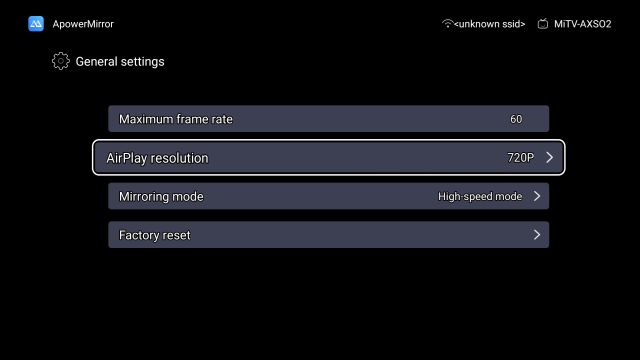
إرسال iPhone إلى Android TV بدون Chromecast
هذه هي الطريقة التي يمكنك بها إرسال شاشة iPhone بالكامل إلى Android TV دون الاعتماد على Chromecast. في حين أن ميزة Chromecast رائعة وتعمل بشكل أفضل مع التطبيقات المدعومة ، فإن حل الجهة الخارجية جيد أيضًا. في استخدامي ، لم أجد أي تأخير بعد أن انتقلت إلى دقة 720 بكسل. على أي حال ، هذا كل شيء منا. للتعرف على المزيد من النصائح والحيل الخاصة بنظام Android TV ، اتبع مقالتنا المرتبطة. وإذا كنت تواجه أي مشكلة ، فقم بالتعليق أدناه وأخبرنا بذلك.